갤럭시 스마트폰 동영상 소리 없애기 및 배경 음악 넣기
스마트폰으로 동영상을 찍고 나서 소리를 제거하고 배경음악을 넣고 싶으신가요? 갤럭시 스마트폰에서는 갤러리 앱을 이용해서 손쉽게 동영상 소리 없애기 및 배경 음악 넣기를 하실 수 있습니다.
동영상을 소리 없이 배경음악이 깔리는 감성적인 영상으로 만들고 싶을 때 버튼만 눌러서 쉽게 만드실 수 있는데 단순히 무음으로도 만드실 수 있고 내가 가지고 있는 음원 파일로 배경음악을 넣을 수도 있기 때문에 생각보다 훨씬 자유롭게 동영상 편집이 가능합니다. 게다가 무료라서 광고도 없어서 사용하기 좋죠.
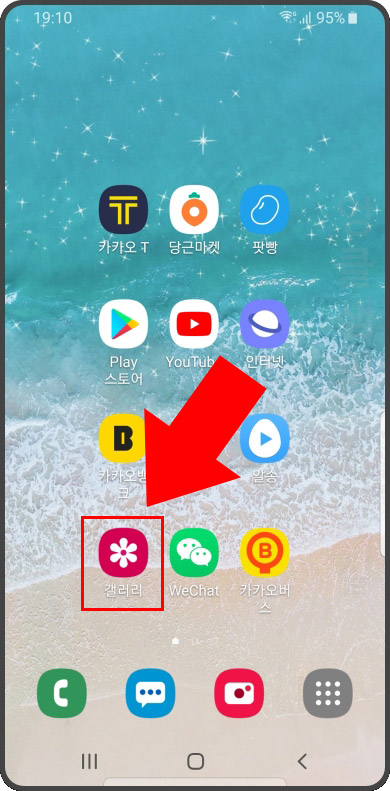
1. 갤럭시 스마트폰에 있는 갤러리 앱을 실행해 줍니다. (갤러리 앱을 삭제했다면 삼성 갤럭시 스토어에서 다시 설치하실 수 있습니다.)
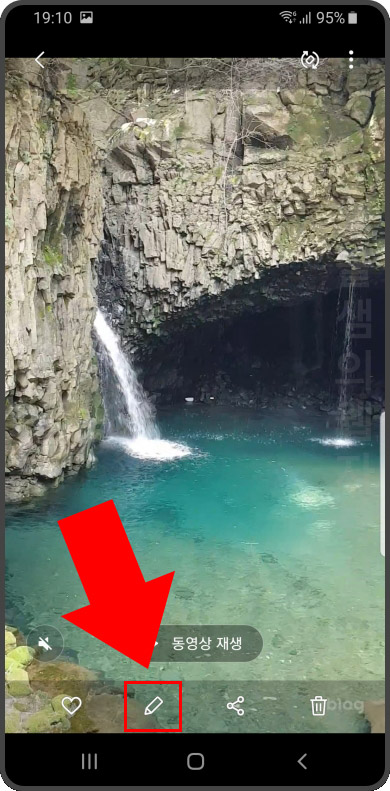
2. 동영상을 하나 선택한 후 연필 모양의 "편집" 버튼을 클릭해 줍니다.
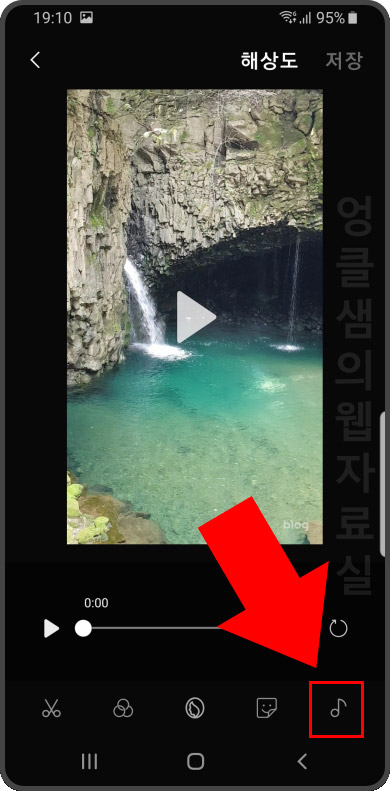
3. 동영상 편집 화면에서 음표 아이콘을 클릭해 주세요.
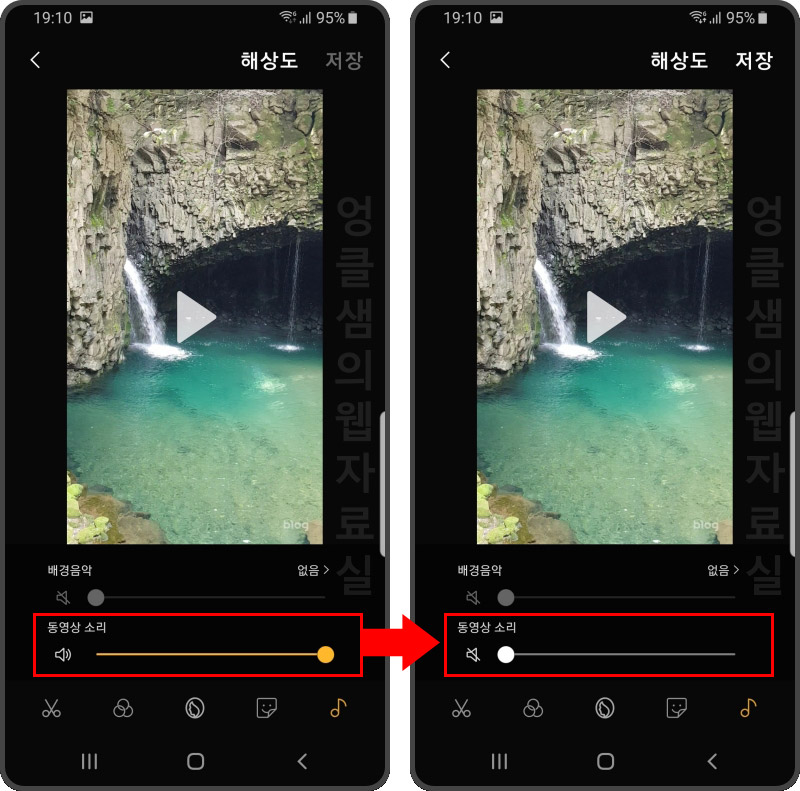
4. 동영상 소리를 없애기위해 슬라이더를 왼쪽으로 옮겨 소리를 꺼줍니다. (동영상을 단순 무음으로 저장하시려면 이 상태로 우측 상단에 있는 저장 버튼을 누르시면 됩니다.)
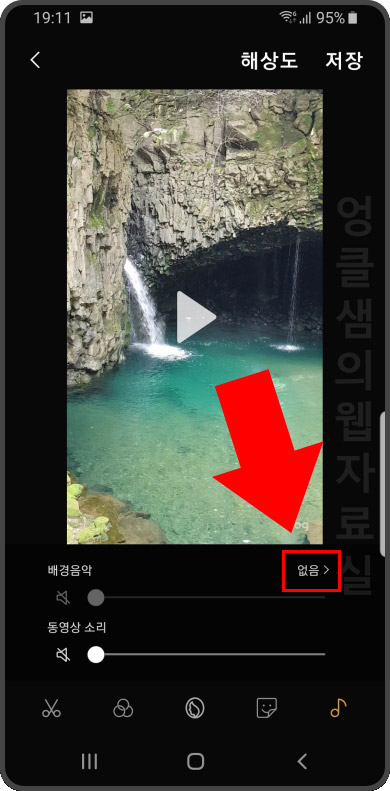
5. 배경음악을 따로 넣으시려면 "없음" 버튼을 클릭해 줍니다.
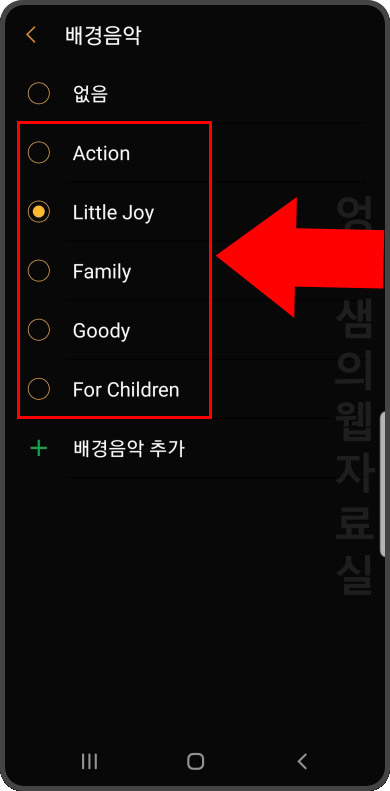
6. 배경음악으로 들어가서 샘플로 준비된 음원들을 선택해서 바로 적용이 가능합니다.
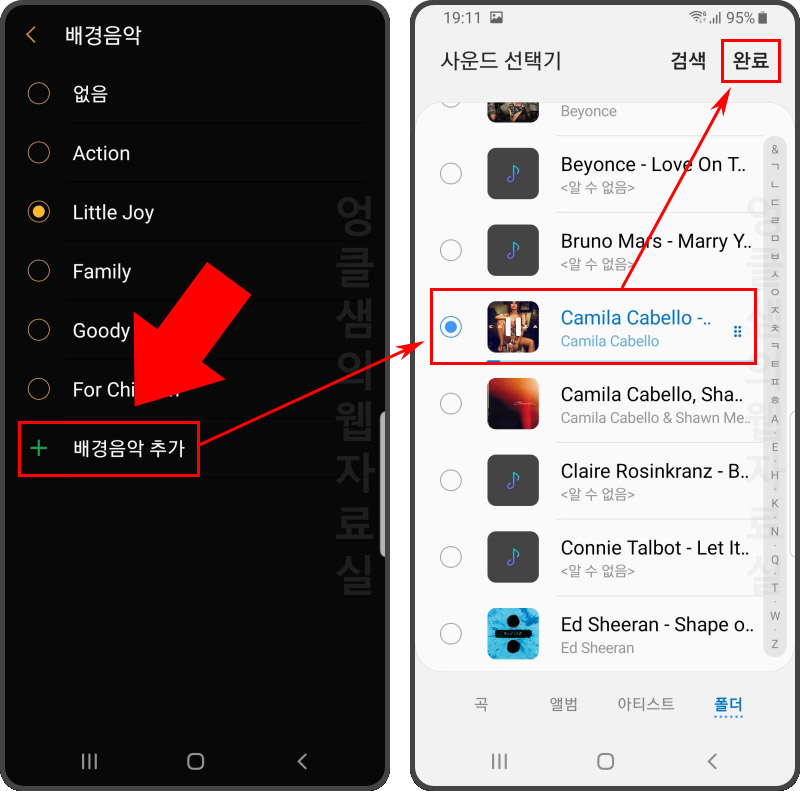
7. "배경 음악 추가" 버튼을 눌러 내 스마트폰에 있는 mp3 같은 음원 파일을 선택해서 삽입도 가능합니다.
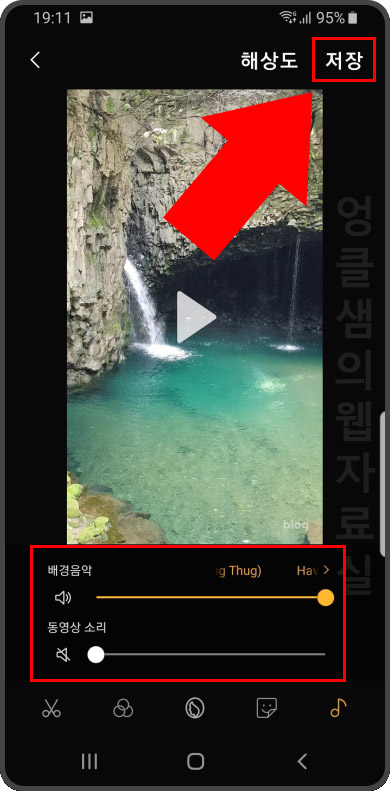
8. 이런 방식으로 동영상 소리를 제거하고 배경 음악을 넣으실 수 있습니다. 편집 완료 후 "저장" 버튼을 누르면 별도의 동영상 파일로 저장이 됩니다.
동영상 무음 편집(소리 제거) 및 배경 음악 삽입이 필요하다면 갤럭시 스마트폰에서 바로 편집해서 사용해보세요. 컴퓨터 프로그램으로 돌리는 것보다 훨씬 간편하고 편리합니다.





댓글